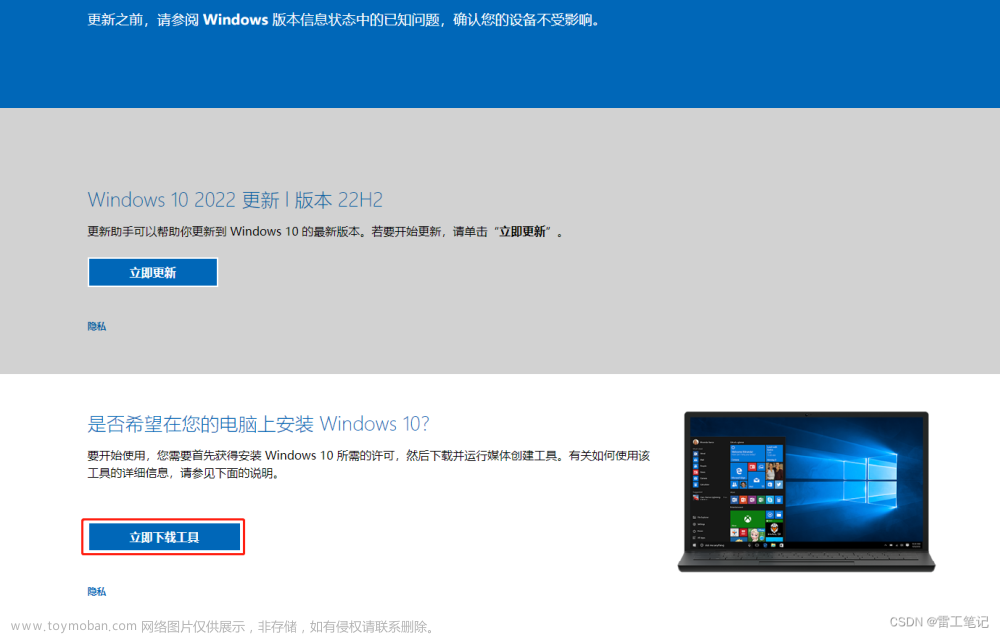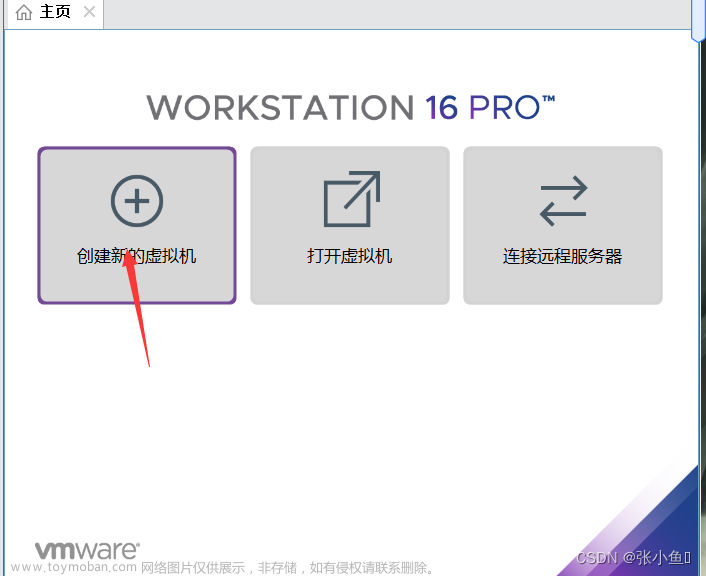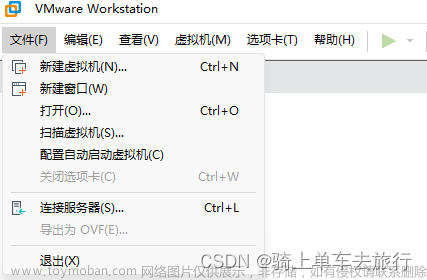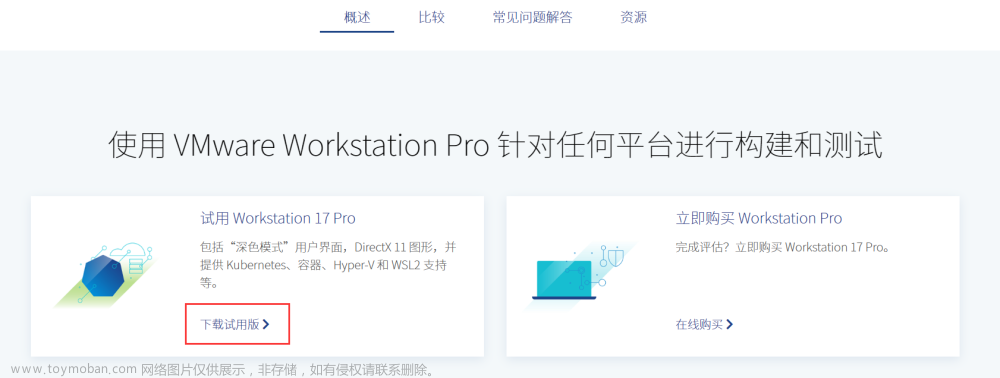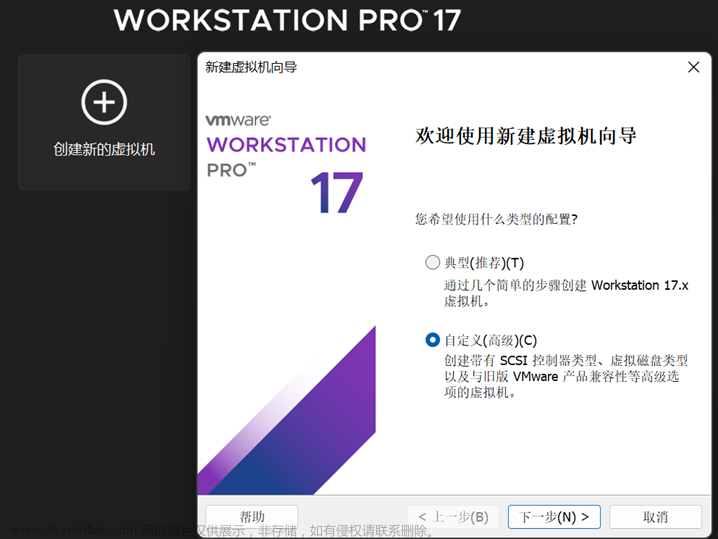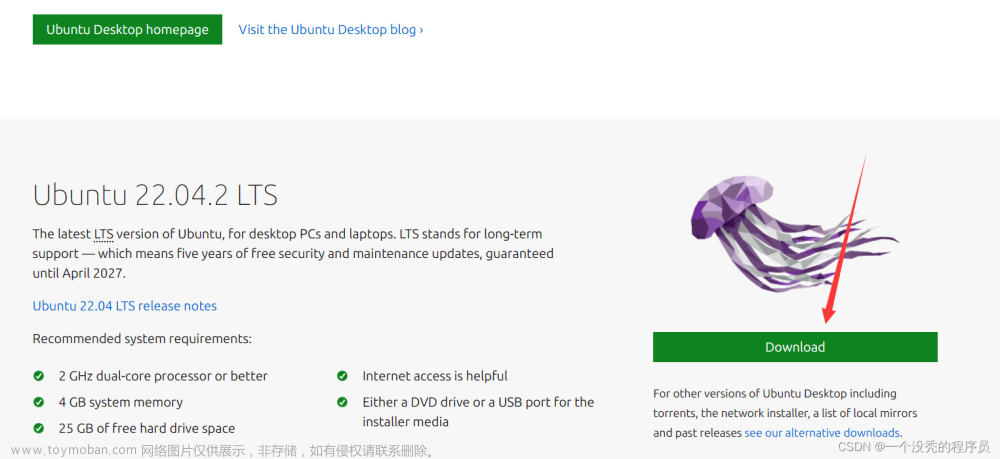VMware下载
1.附官方下载链接(VM 17 pro):https://download3.vmware.com/software/WKST-1701-WIN/VMware-workstation-full-17.0.1-21139696.exe文章来源地址https://www.toymoban.com/news/detail-404572.html
(1)进入官网的 VMware Workstation Pro 页面,浏览功能特性、应用场景、系统要求等;
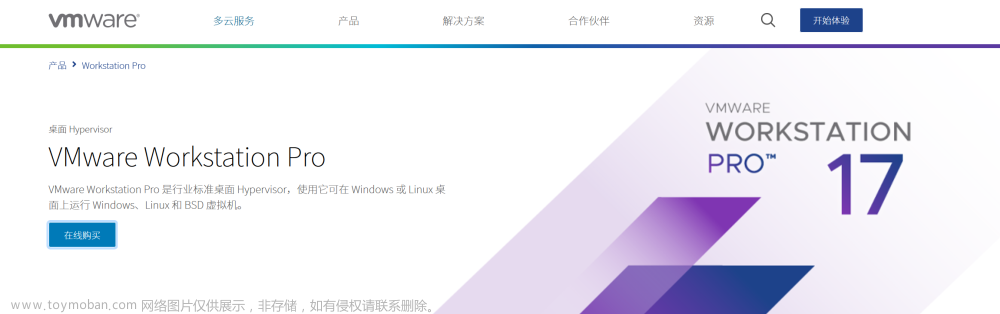
(2)下滑页面点击 试用 Workstation 17 Pro下方的下载链接,跳转至下载试用版页面;
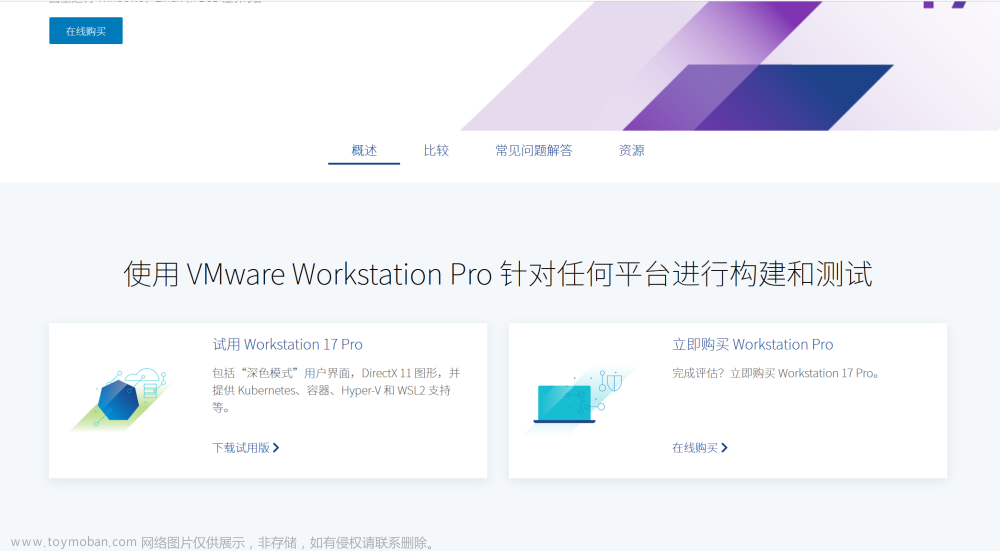
(3)点击Workstation 17 Pro for Windows下的DOWNLOAD NOW开始下载;
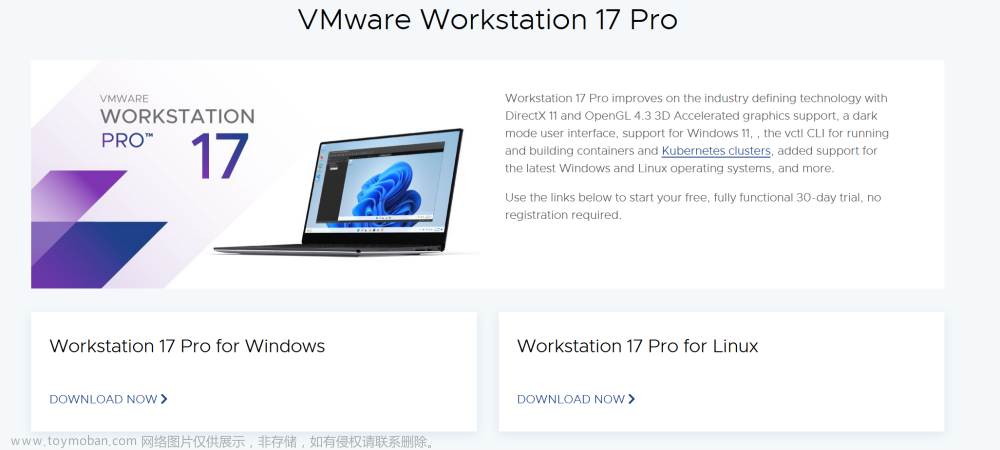
(4)打开下载好的Workstation 17 Pro安装包;

(5)点击下一步;
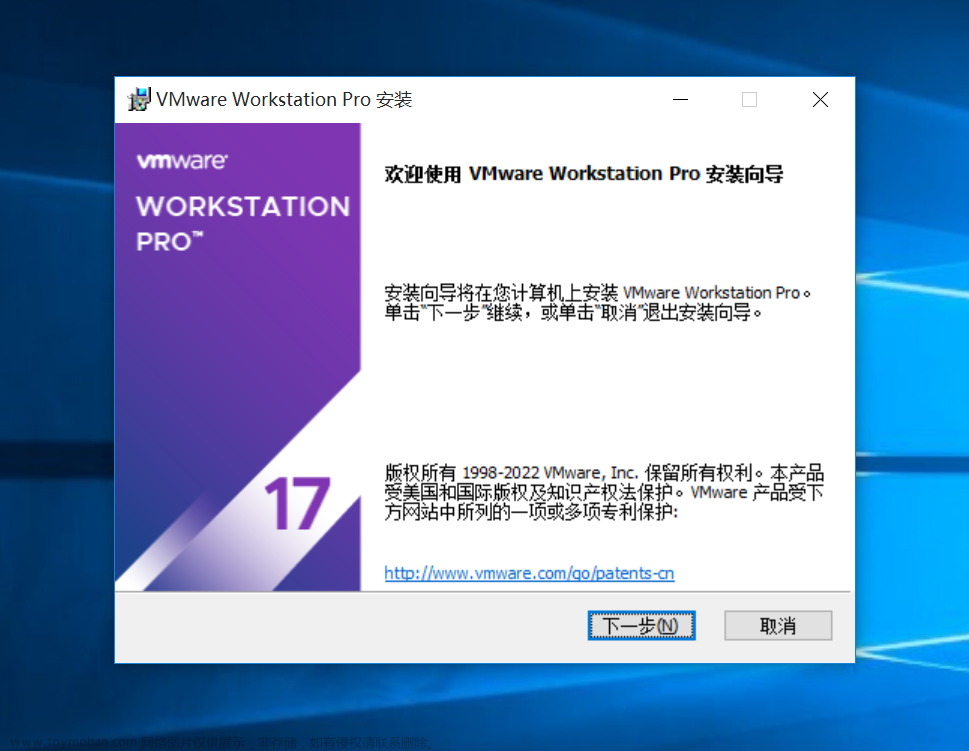
(6)勾选我接受许可协议中的条款,下一步;
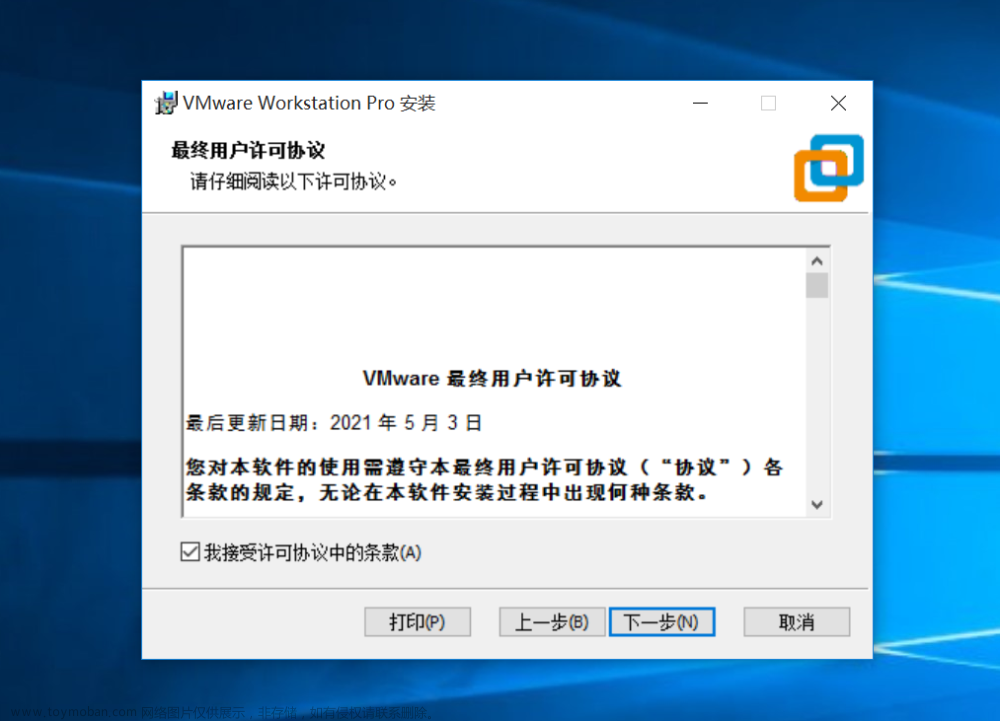
(7)修改VM安装路径,勾选将VMware Workstation控制台工具添加到系统PATH,下一步; 注:修改安装路径,建议不要默认。
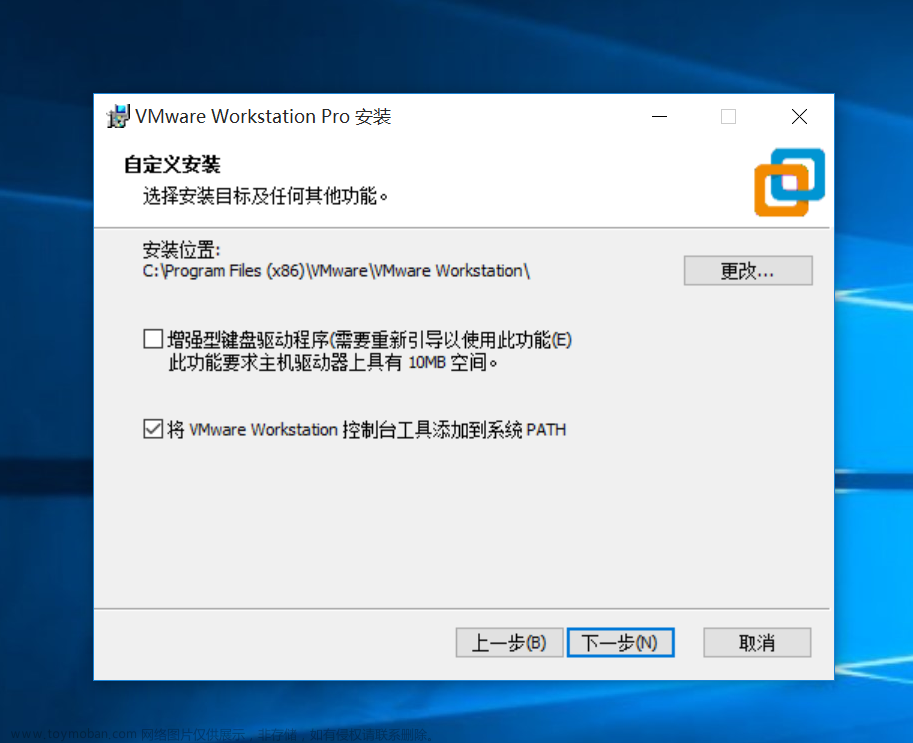
(8)启动时检查产品更新与加入VMware客户体验计划可不选择,主要看个人需求,点击下一步;
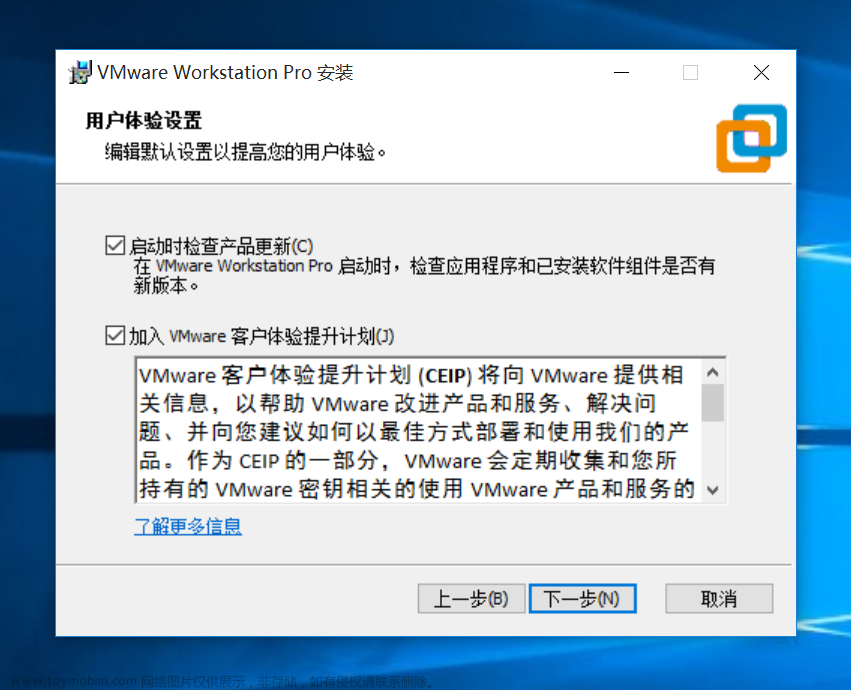
(9)桌面快捷方式与开始菜单程序文件夹可选,下一步;

(10)点击安装;
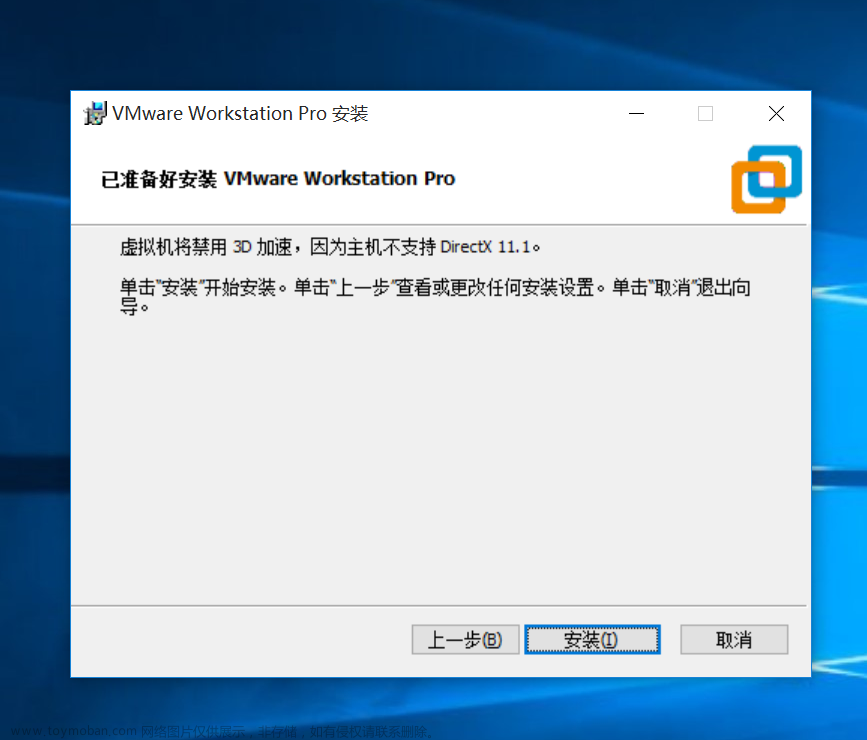
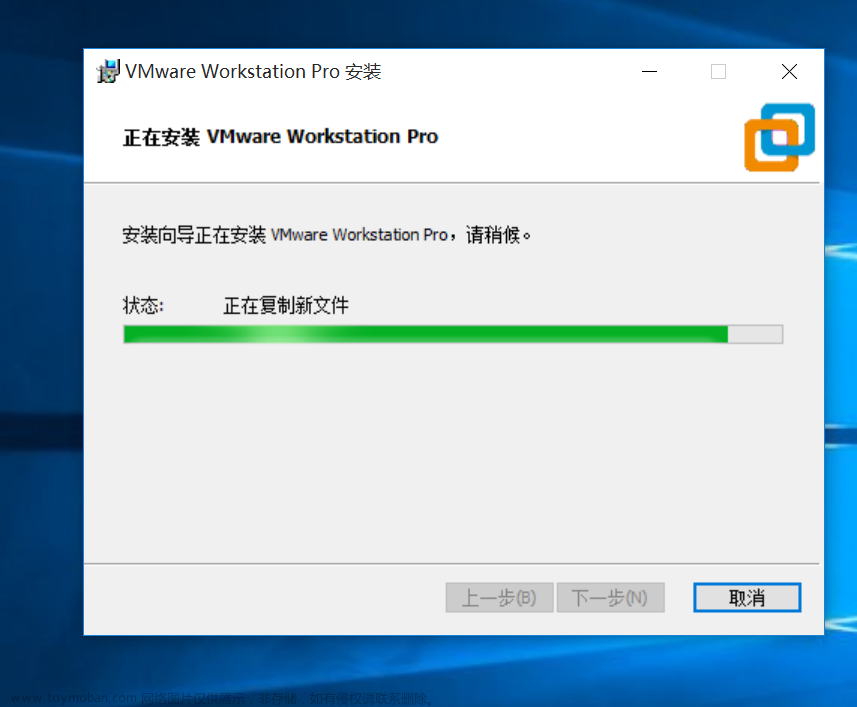
(11)有许可点击许可证,无许可点击完成;
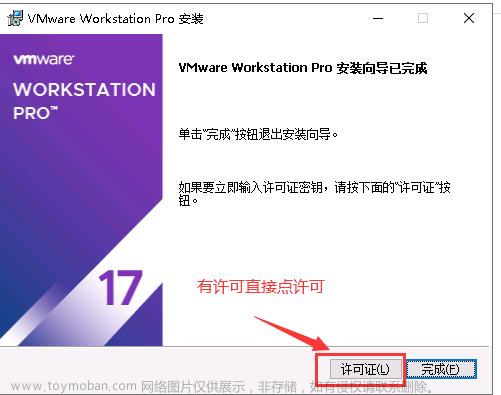
(12)点击许可证后在下图框中输入许可证,然后点击输入; (13)点击完成,VMware Workstation 17 pro安装完成。
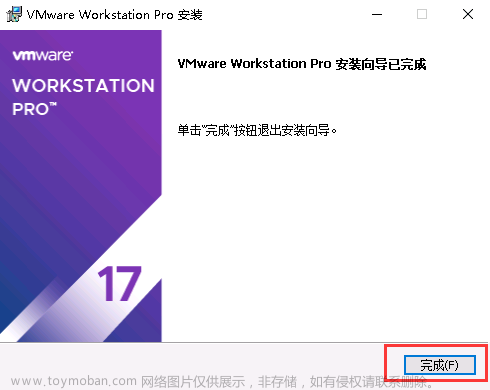
文章来源:https://www.toymoban.com/news/detail-404572.html
到了这里,关于vmware17虚拟机windows超详细安装教程(详细附图)的文章就介绍完了。如果您还想了解更多内容,请在右上角搜索TOY模板网以前的文章或继续浏览下面的相关文章,希望大家以后多多支持TOY模板网!